ps打造懷舊的淡褐色外景人物圖片
2022-12-26 01:25:34
來源/作者: /
己有:22人學習過
5、調出當前圖層蒙版選區,創建色彩平衡調整圖層,對高光進行調整,參數設置如圖12,效果如圖13。這一步增加膚色高光顏色。
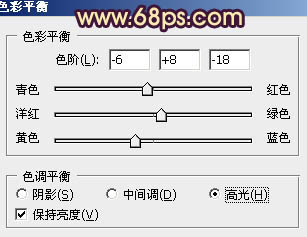
<圖12>
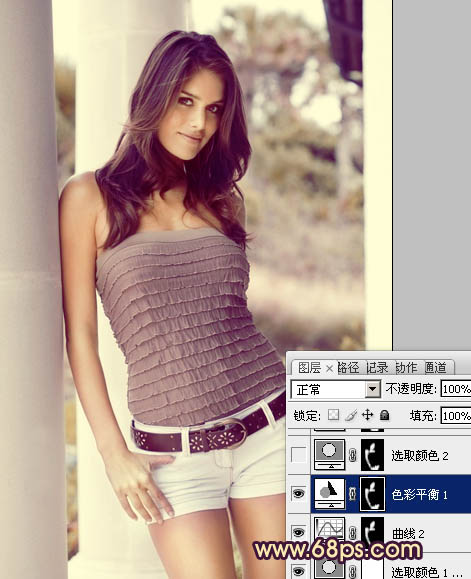
<圖13>
6、調出當前圖層蒙版選區,創建可選顏色調整圖層,對黃,白進行調整,參數設置如圖14,15,效果如圖16。
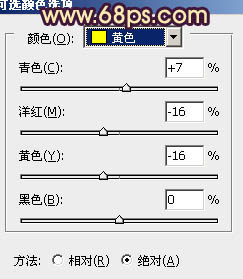
<圖14>
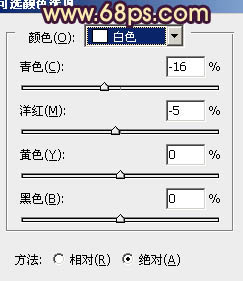
<圖15>
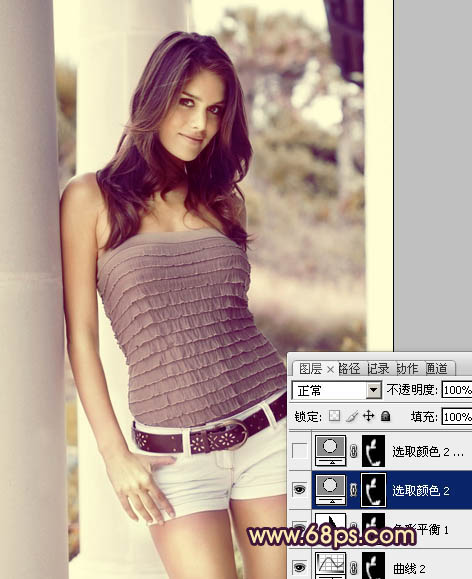
<圖16>
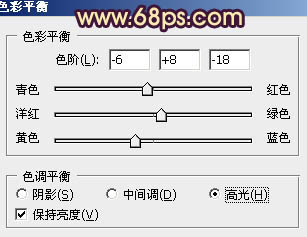
<圖12>
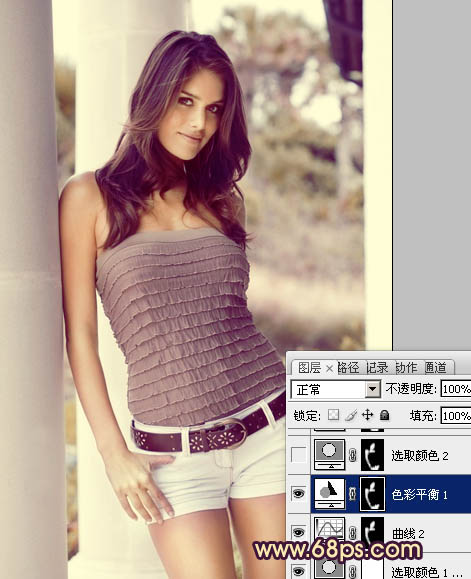
<圖13>
6、調出當前圖層蒙版選區,創建可選顏色調整圖層,對黃,白進行調整,參數設置如圖14,15,效果如圖16。
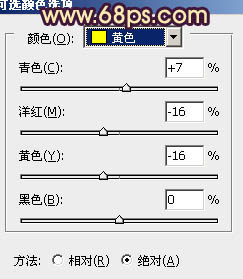
<圖14>
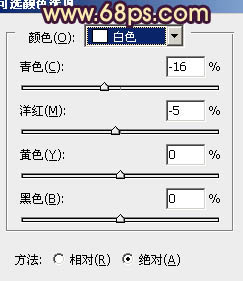
<圖15>
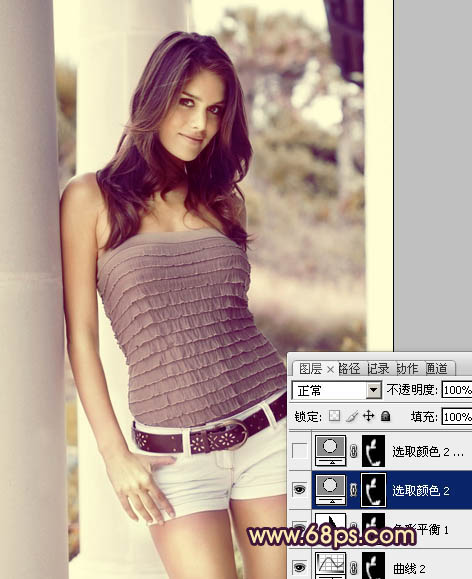
<圖16>
上一篇:ps屏蔽指定顏色去色教程




![[非主流PS教程] 非主流圖片制作教](https://img.lvups.com/d/file/titlepic/2022/12/25/ezubq003eyi.jpg)























